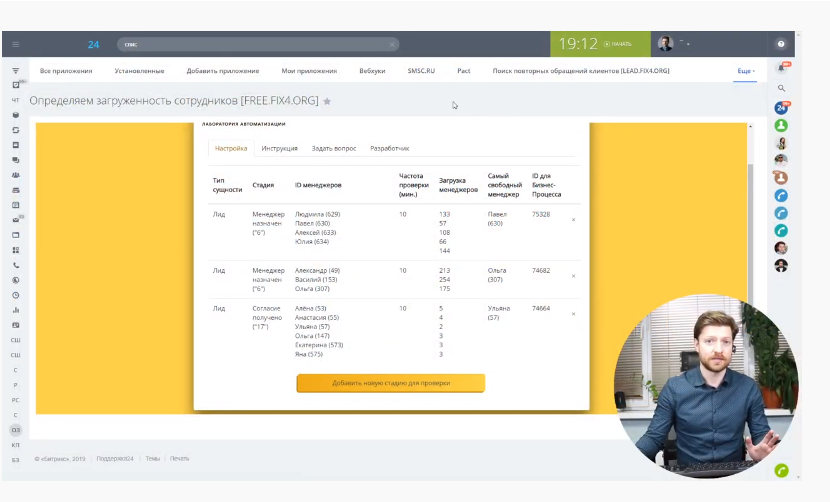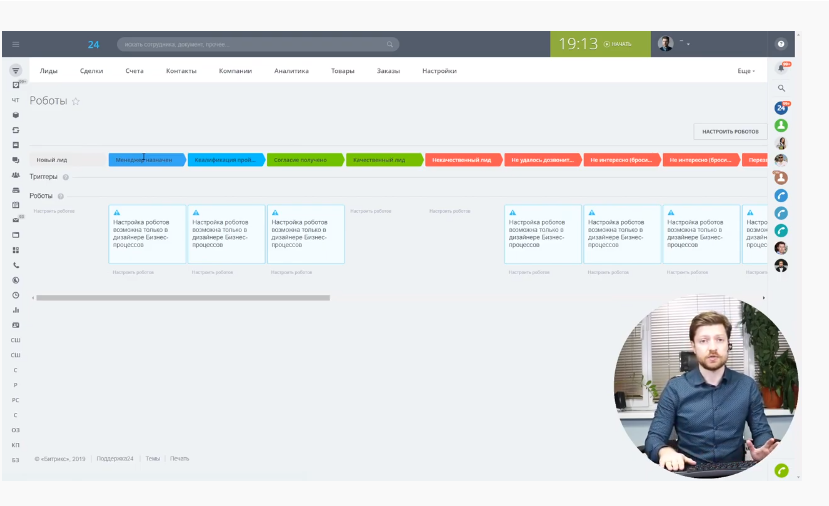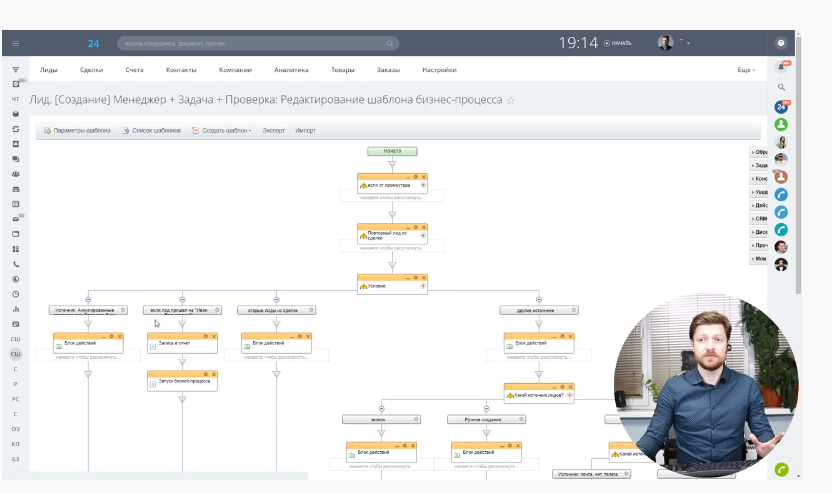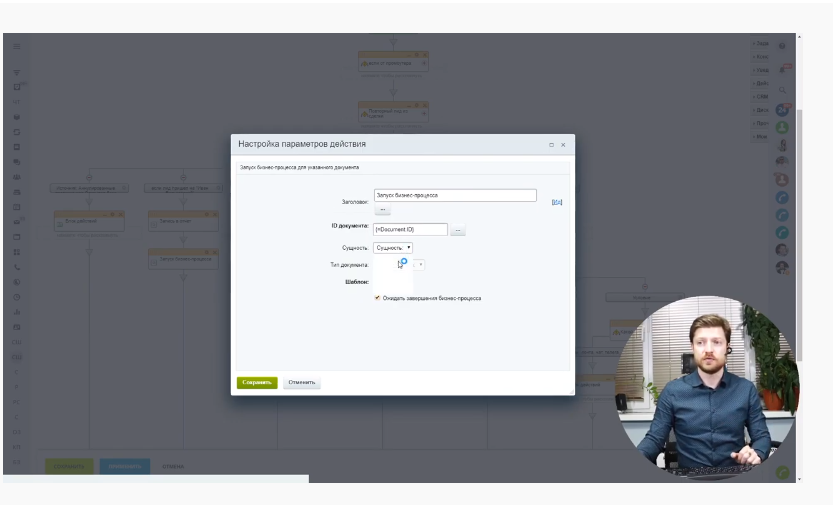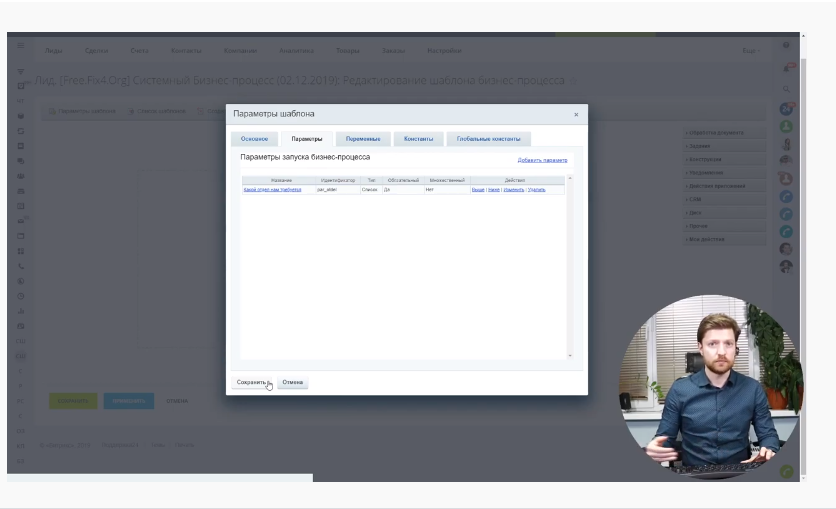Технический мастер-класс для специалистов, как настраивать приложение [FREE.FIX.ORG]. Это второе видео.
Рассмотрим, как в бизнес-процессах можно использовать полученные данные чтобы равномерно распределять нагрузку между сотрудниками отделов.
Открываем рабочий корпоративный портал.
- На экране пример, из трех заданий для отслеживания загрузки менеджеров отдела продаж в сущности Стадия «Менеджер назначен» 4 сотрудника Call-центра на «холодных» звонках и 3 сотрудника на «горячих».
-
Стадия «Согласие получено» 6 сотрудников отдела продаж.
-
Роботы приложения работают в фоновом режиме отслеживают и выявляют наиболее свободных сотрудников подразделений.
-
Для начала необходимо встроить бизнес-процессы в действующие роботы и процессы так чтобы не нарушить логику работы всей системы.
-
Переключимся на воронку ЛИДов, нам нужно на стадии «Менеджер назначен» выбирать информацию о занятости среди сотрудников Call центра и отдела продаж.
-
Проанализируем что делают на этой стадии роботы и бизнес-процессы.
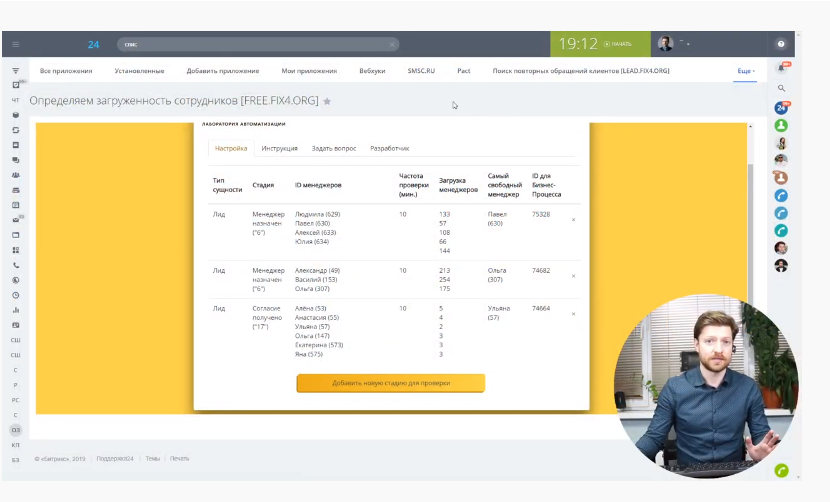
Смотрим настройки приложения FREE.FIX4.ORG
В нашем примере в этой стадии роботов нет.
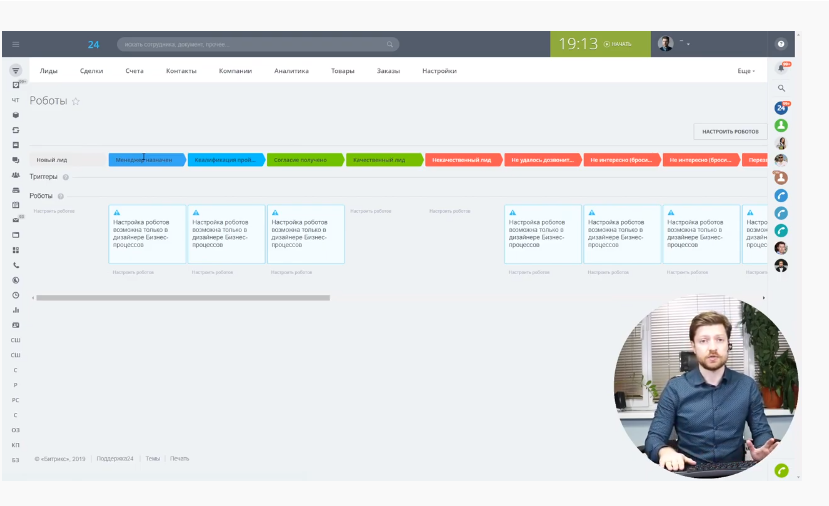
Роботы воронки лидов.
- Посмотрим, что происходит в бизнес-процессах.
-
Открываем общие настройки CRM, вкладку ЛИД, шаблоны бизнес-процессов. Видим список шаблонов и один из них запускается при создании.
-
Именно он нам сейчас и нужен.
-
Открываем шаблон, анализируем (читаем), следуя по схеме от общего к частному.
-
Видим, что при создании каждого нового ЛИДа, бизнес процесс работает с огромным количеством условий и отрабатывает различные ветки сценариев. В случае если источником нового ЛИДа является входящий звонок или обращение через открытую линию или создан вручную, или ответственный за ЛИД назначен руководителем или ЛИД повторный, или по ЛИД уже конвертирован в «Сделку», то система понимает, что на данный ЛИД назначен ответственный менеджер и она продолжает работать дальше. Но если не подходит ни одно из перечисленных выше условий, например, ЛИД создан при заполнении формы обратной связи на сайте, то включается (блок активити), который отрабатывает (запускает) бизнес-процесс выбора сотрудника.
-
Находим этот блок в нашей схеме. Это активити запускает специальный системный бизнес-процесс, который отвечает за поиск наименее загруженного сотрудника.
-
Откроем этот бизнес-процесс и модифицируем его (настроим под нашу конкретную задачу).
-
Для того чтобы система понимала сотрудника какого отдела мы ищем, необходимо настроить обязательный параметр на входе в бизнес-процесс, по которым будет определятся для какого отдела мы подбираем сотрудника, а именно для Call центра или отдела продаж.
-
Параметр назовем, например, par_otd, тип список: заполним значения колл-центр и отдел.
-
Теперь при запуске бизнес-процесса система у нас будет запрашивать из какого отдела нам нужно выбрать сотрудника.
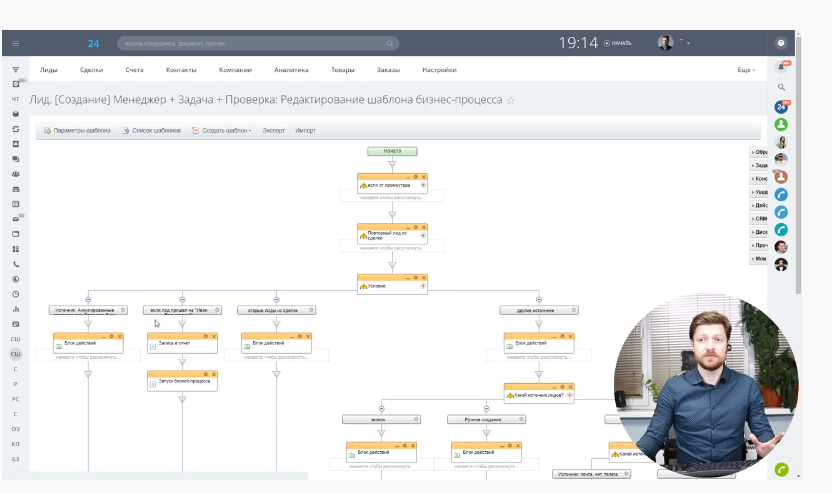
Открываем бизнес-процессы по лидам
Добавим условия в бизнес-процесс:
Если БП запускается по параметру = ОП, то сработает левая ветка, а если по параметру = Call центр, то правая.
Перенесем все активити из нашего первоисточника в левую ветку.
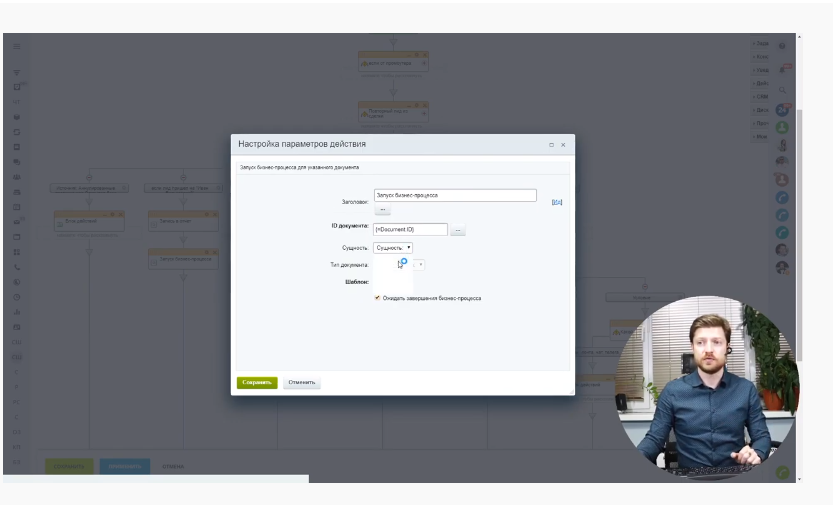
Добавляем новое действие в дизайнере бизнес-процессов.
Внесем изменения в настройки активити «Получить поля документа списка»:
- Укажем откуда получать данные.
-
Выбираем наш список, где мы храним данные о загрузке сотрудников, наши поля.
-
Возвращаемся в наше приложение и копируем ID для отдела продаж.
-
Вставляем значение ID соответствующее поле активити.
-
Правим заголовок.
-
Копируем ID активити
-
Открываем следующее активити «Выбор сотрудника». Он проверяет где находится наш сотрудник, на работе или отсутствует. Проверяем значение переменной, тут все правильно, ничего не меняем.
-
В следующем активити «Изменение полей документов» для поля «Ответственный» подставляем значение выбранного нами сотрудника с помощью активити «Выбор сотрудника».
-
Проверяем правильность написания активити «Добавить комментарий».
-
Повторяем настройки для правой ветки для сотрудников Call центра.
-
Скопируем и перенесем активити из левой ветки в правую.
-
Меняем параметр, который считывает БП. Значение параметра ID для бизнес-процесса берем из таблицы приложения, Вставляем значение ID соответствующее поле активити «Получить поля документов списка».
-
Остальные параметры не меняем.
-
Обратите внимание что у нас идентификатор действия не соответствует потому что мы копировали это activity из левой ветки (об этом подробно говорили в предыдущем видео).
-
Зададим единое наименование наших идентификаторов, чтобы было легче работать и использовались единообразные наименования.
-
В активити «Выбор сотрудника» внесем соответствующие изменения и правки.
-
На этом настройка системного бизнес-процесса выбора наиболее свободного сотрудника в компании с двумя отделами закончена.
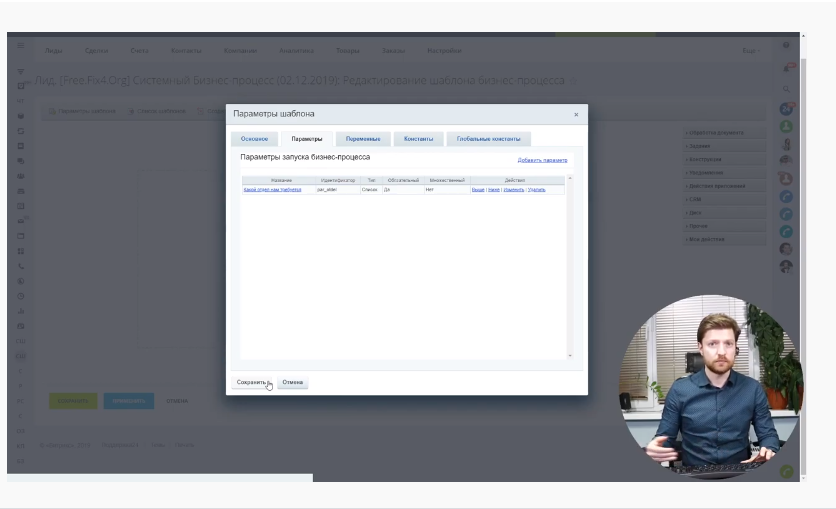
Добавляем параметры в бизнес-процессе
Возвращается в основной бизнес-процесс, который работает при создании нового ЛИДа и осуществим настройку активити запустить бизнес-процесс:
- ID – указываем текущего документа.
-
Сущность =ЛИД.
-
Тип документа=ЛИД.
-
Шаблон=Системный бизнес процесс.
-
Выбираем параметр =Отдел продаж.
- Делаем копию этого активити и подставляем ее в нужном месте нашей общей схемы где согласно сценарию, требуется выбор свободного сотрудника из отдела продаж.
-
Активити запускающее бизнес-процесс по подбору сотрудников из отдела Call центра будет запускаться и работать на ЛИДы с других источников, мы детально поговорим об этом и настройках в следующем видео. Сама процедура настройки аналогична настройки активити для ОП.
В данный момент мы настроили работу бизнес-процесса по сценарию, когда мы ищем свободного сотрудника отдела продаж или никого не ищем.
Напомню, что в начале мы говорили о том, что у нас подготовлен пример выбора данных о сотрудниках на стадии ЛИД «Согласие получено». Когда ЛИД переходит в эту стадию, по сценарию необходимо найти свободного сотрудника из Аккаунд отдела и назначить его ответственным.
- Откроем, робот ЛИДа на этой стадии и вставим в него копию заготовки блока системного бизнес-процесса и проведем его настройку по аналогии как мы настраивали блок для ОП.
-
Для этого вернемся в приложение и скопируем ID процесса, для стадии «Согласие получено» и проведем настройку.
-
В этом блоке используется расширенные возможности и добавлено активити по выбору руководителя выбранного сотрудника. Описание настройки этого активити общедоступное и стандартное. На нем мы останавливаться не будет.
-
Обратите внимание отсутствует условие, проверяющее где, находится выбранный нами сотрудник на работе или в отпуске.
-
Добавим активити «Выбор сотрудника» назовем его Выбор сотрудника, который НЕ в отпуске. Включим галочки пропускать отсутствующего. Подставим значение кода. Добавим резервный список сотрудников.
-
Для максимальной информативности добавим активити сделать запись в отчете ID свободного менеджера и всего массива сотрудников с комментарием, это сильно упрощает отладку и поиск ошибок настройки.
-
Заполним активити получить информацию о сотруднике – дернем информацию из дополнительных результатов.
-
Поменяем ответственного с помощью активити «Изменение полей документов» подставим значение, которое нам предоставляет активити «Выбора сотрудника».
Подведем итоги:
Мы настроили работу бизнес-процессов так, что у нас система отслеживает работу 3-х групп сотрудников в сущности ЛИДы, аналогично настройка может быть осуществлена и для сущности «Сделка».
Подписывайтесь на наш канал и получайте бесплатную информацию о Битрикс24.CRM
С уважением, Лаборатория автоматизации «LOG [IN] OFF»